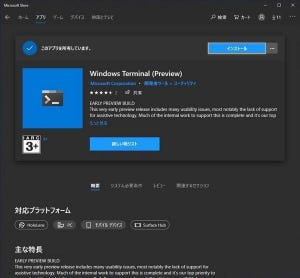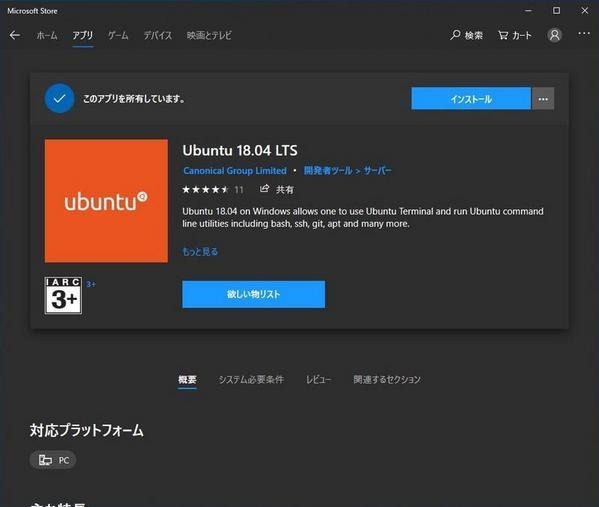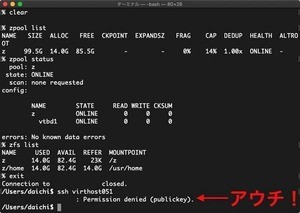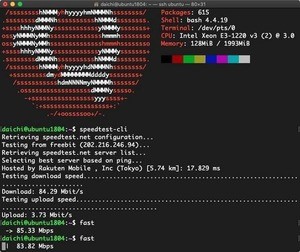Windows Terminal、アップデート版登場
第25回でMicrosoftが開発を進めているターミナルアプリケーション「Windows Terminal」を紹介した(「第25回 Windows Terminalプレビュー版登場、その注目点は?」)。「Windows Terminal」はMicrosoftが開発を手掛けているだけあって、今後Windows 10でデフォルトのターミナルアプリケーションとして扱われていく可能性が高い。本連載としても見逃すことはできないアプリケーションだ。
2019年8月初め、MicrosoftはこのWindows Terminalプレビュー版の新しいバージョン(v0.3系)を公開した。すでにMicrosoft Storeに登録されているため、Microsoft Store経由でアップデートやインストールが可能になっている。そこで、今回は新バージョンの改善点や新機能を紹介しよう。
アップデートまたはインストール
前回にWindows Terminalを取り上げた段階でWindows Terminalのプレビュー版をインストールしてあるなら、次のようにv0.2系のWindows Terminalがインストールされているはずだ。
既にWindows Terminalをインストールしてあるなら、Microsoft Store経由でアップデートできる。以下のスクリーンショットのようにWindows Terminal (Preview)の右端にある⇣のようなアイコンをクリックすることでアップデートが実施される。
Windows Terminalをインストールしていない場合は、次のようにMicrosoft StoreからWindows Terminalを選択してインストールを実施すればよい。
v0.3系のWindows TerminalのデフォルトUIは次のようになっている。
新規タブ追加の[+]アイコンと、メニューを表示する[\/]アイコンがタイトルバーの右端ではなく、タブの右側に移動したほか、前のバージョンよりもタイトルバーをつかんだウィンドウの移動が容易になっている。v0.2系はウィンドウを移動させるためにつかむことができる領域が狭く、操作がしづらかった。v0.3ではその辺りが改善されている。
新しく追加された設定
v0.3系では設定ファイル(profiles.json)で設定できる内容が増えている。まず、タブごとにタイトルを設定できるようになった。tabTitleという項目が利用できるようになっており、この項目を使うと任意のタブタイトルを設定できる。
次のように設定ファイルを編集して保存した途端に、タブのタイトルが変更されることを確認できる。
v0.2系の段階で既にuseAcrylicとacrylicOpacityという項目はあったものの、そのバージョンではこの項目は機能していなかった。v0.3系ではこの機能が有効になっており、useAcrylicをtrueに変更するとウィンドウレンダリングが透過モードになる。透過率はacrylicOpacityで指定する仕組みになっており、小さい値にすればするほど透けるようになる。
次のスクリーンショットはuseAcrylicをtrueにした状態のWindows Terminalだ。acrylicOpacityはデフォルト値の0.5になっている。デスクトップの背景色が透過して見えていることがわかる。
acrylicOpacityの値を0.1にすると次のようになる。デスクトップの背景色がより透けているほか、ほかのウィンドウが背後にあることも確認できることがわかる。
これ以外にも背景に画像を指定した場合、どのポジションに画像を表示するのか指定ができるようになったほか、キーバインド機能の拡張などが行われている。キーバインドで指定できるキーが増えたほか、指定できる機能も増加している。また、ダブルクリックまたはトリプルクリック実施時に選択対象となる文字列を制御するためのwordDelimitersという項目も追加されている。
開発者向けの機能となるが、Windows TerminalからAzure Cloud Shellに接続できるようになった点も注目される。Azure Cloud ShellはWebブラウザベースのコマンドラインで、Azureに保存されているファイルやプロジェクトにアクセスする手段を提供する。Windows TerminalにAzure Cloud Shellのプロファイルが追加できるようになっており、Azure Cloud Shell端末として利用できるようになった。
Azureとの連携も進むWindows Terminal
MicrosoftはAzureを通じてクラウドサービスの提供を行っている。Windows Terminal開発の背景には、もしかするとAzureの利便性を引き上げる狙いもあるのかもしれない。Azureでホストしているオペレーティングシステムにはsshでアクセスすることも多く、デフォルトのターミナルは必須ともいえる状況だからだ。
v0.2系とv0.3系の違いはそれほど大きなものではないが、着実に改善や開発が進んでいることを確認できる。今後も細かなUI/UXの改善や変更が続くことになりそうだ。